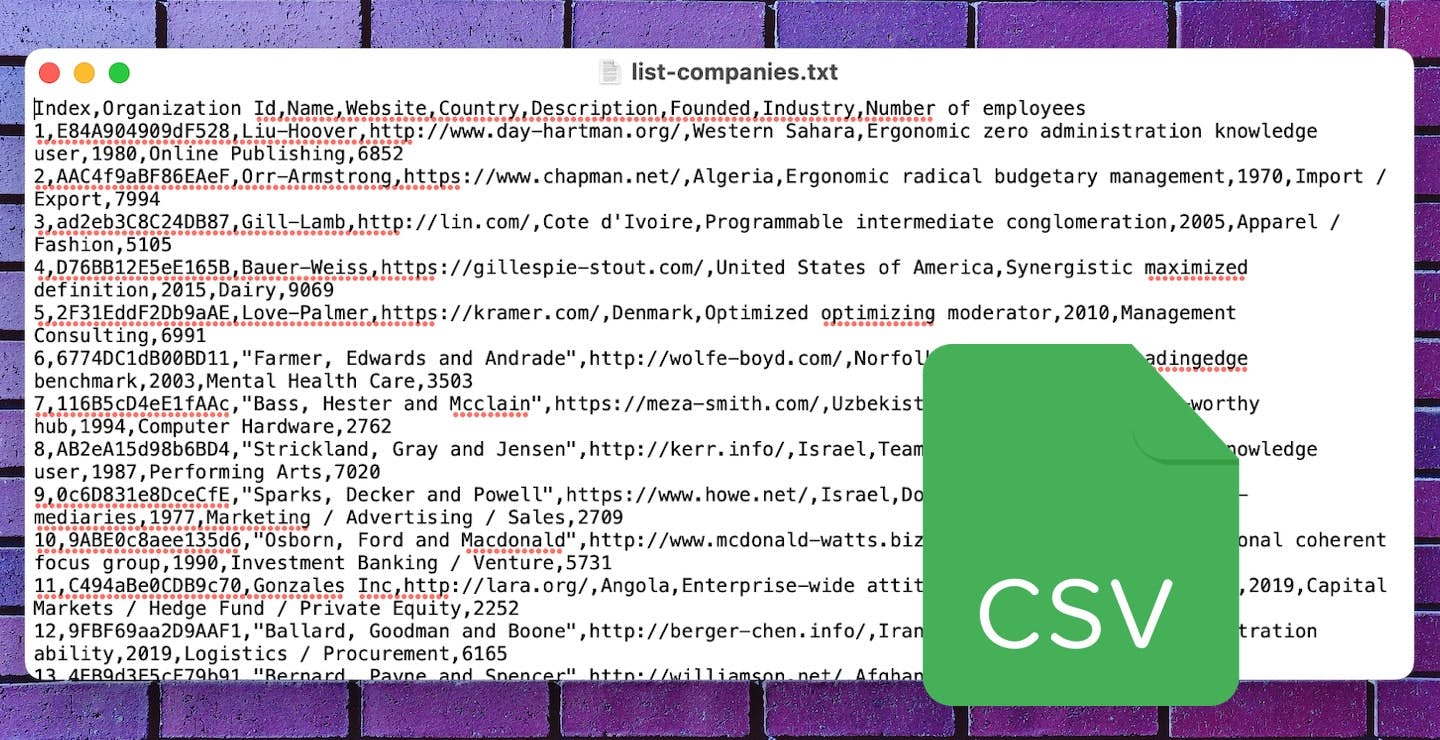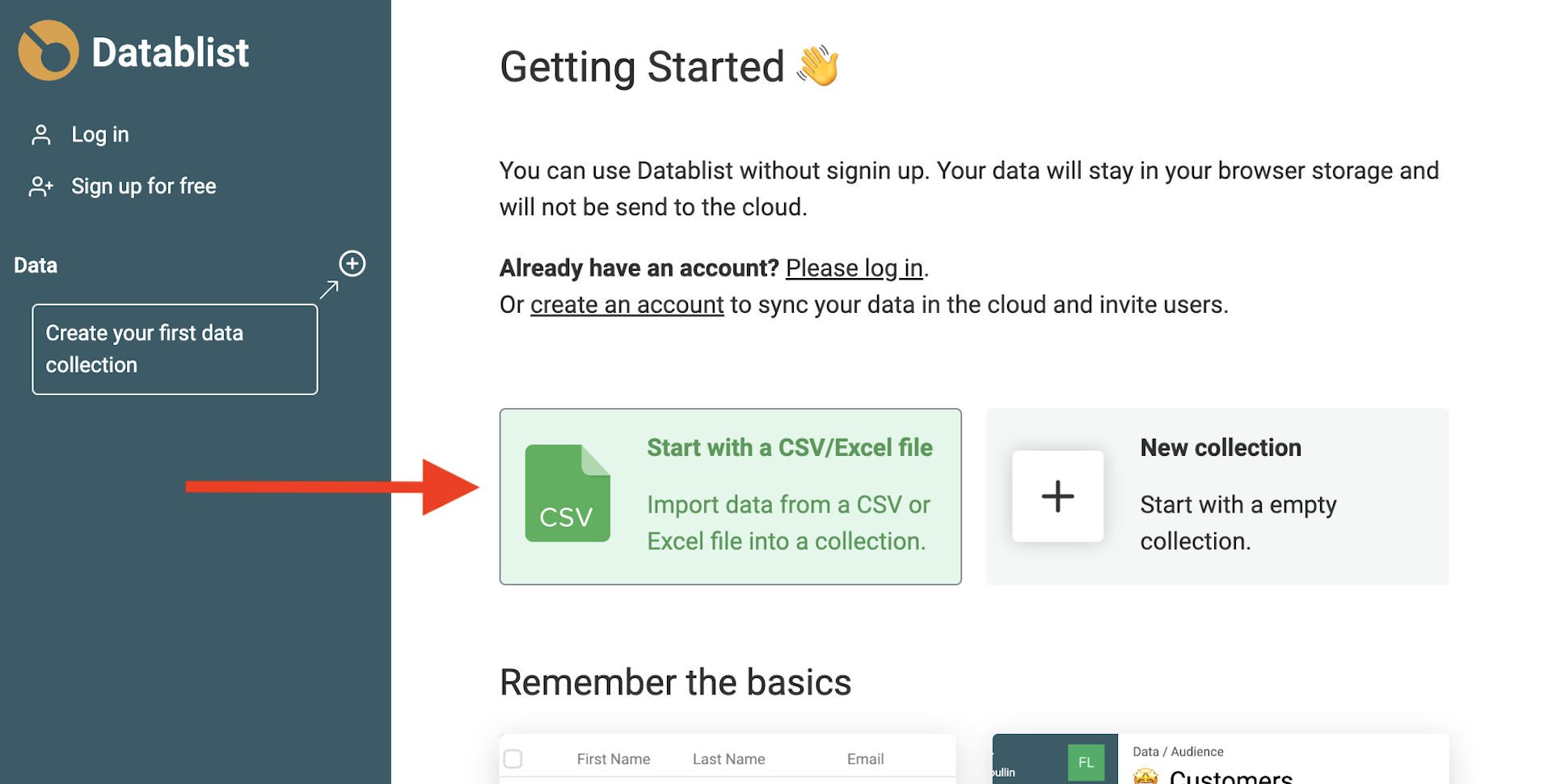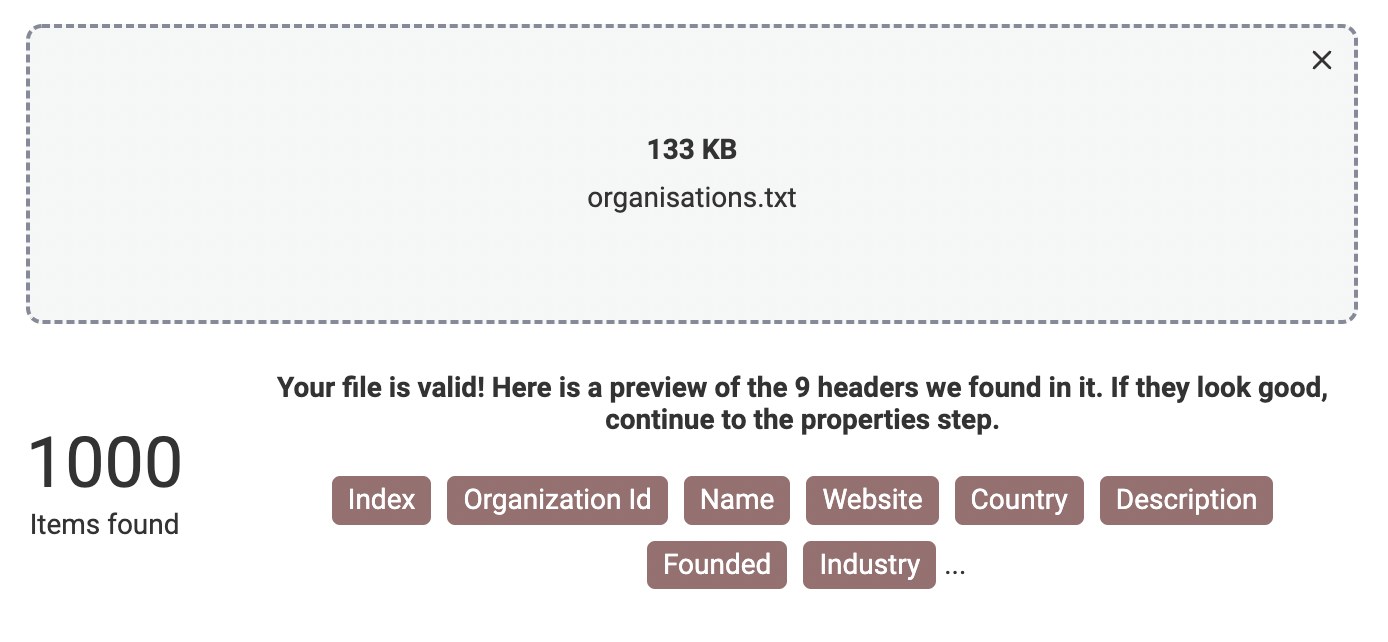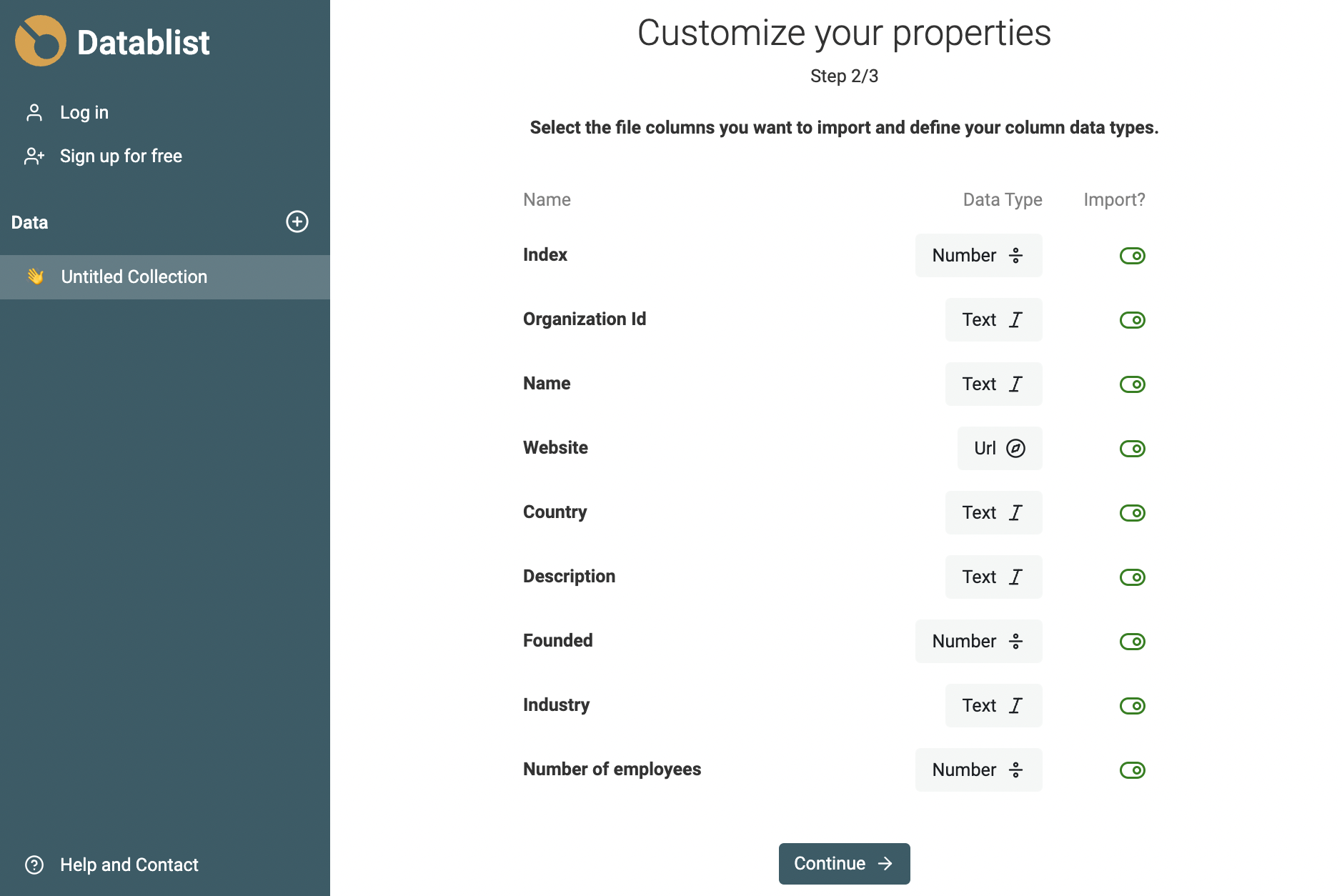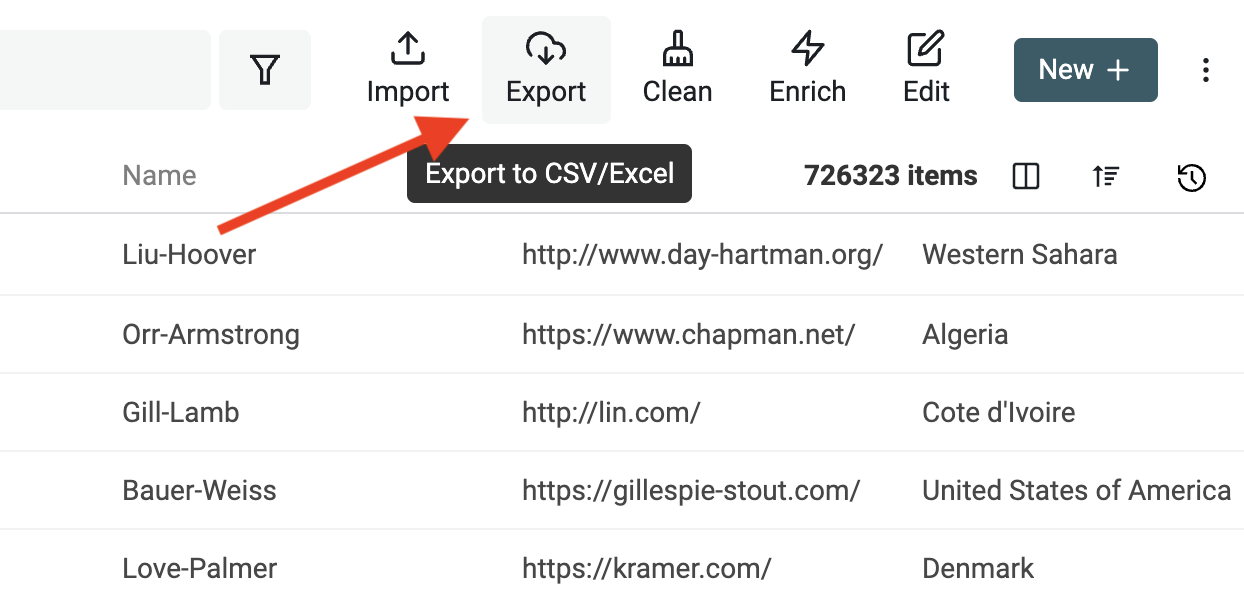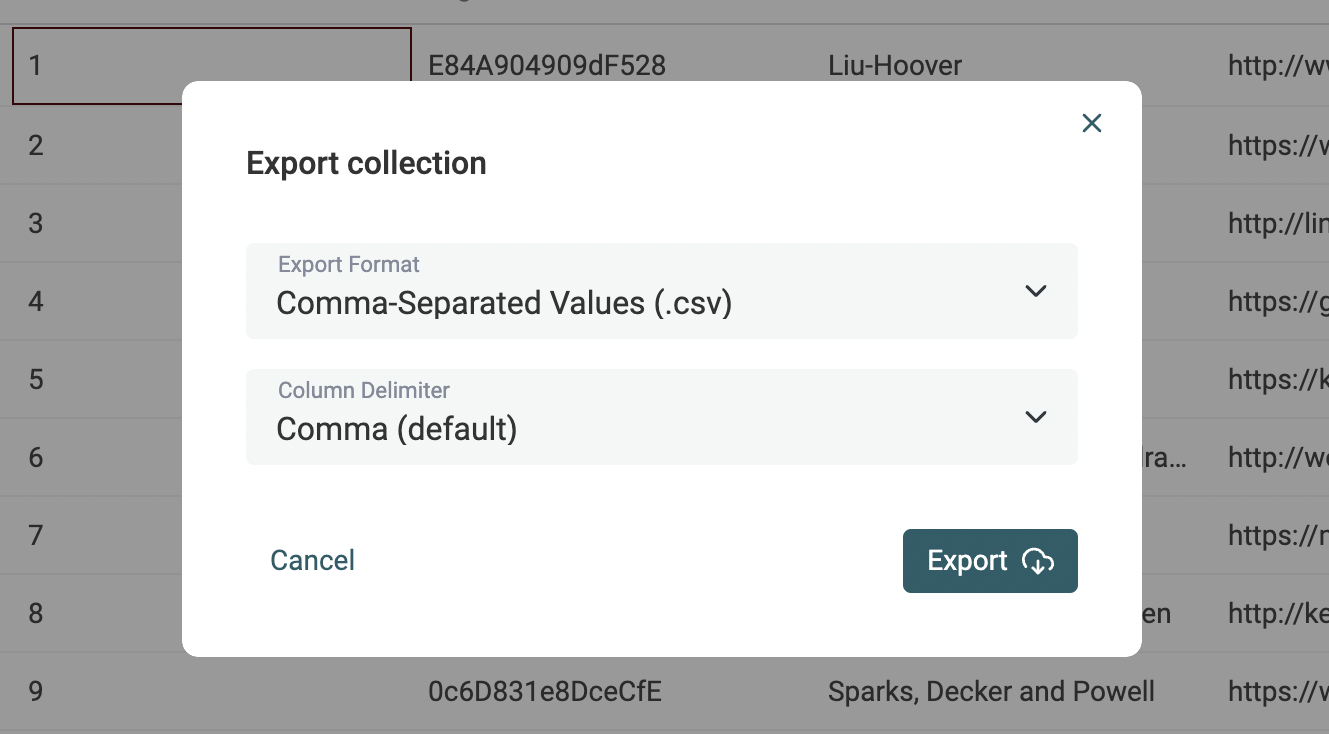Certaines applications exportent des données dans des fichiers texte avec une extension .TXT. Parce que les fichiers texte sont universels, ils constituent un format très simple pour l’export de données. 👉 Si vous souhaitez visualiser et convertir votre fichier TXT en fichier CSV, ce guide est fait pour vous.
Ce tutoriel vous montre comment utiliser Datablist, un éditeur CSV en ligne gratuit pour analyser votre fichier .TXT et l’exporter en CSV standard. Vous pourrez choisir le séparateur CSV, et votre export sera automatiquement encodé au format UTF-8 (norme internationale).
Est-ce gratuit ?
L’ouverture et l’édition de fichiers TXT sont gratuites jusqu’à 1 000 000 lignes. Encore mieux, aucune inscription n’est requise pour les fichiers TXT de moins de 10 000 lignes. Pour les fichiers plus volumineux, il suffit de créer un compte gratuitement.
Puis-je simplement renommer mon fichier en .CSV ?
Le format CSV est basé sur des fichiers texte simples pour stocker des données. Dans un fichier CSV, chaque ligne correspond à un enregistrement et chaque champ est séparé par un séparateur. CSV signifie « Comma Separated Value(s) » — le séparateur par défaut est donc la virgule.
Si votre fichier TXT respecte déjà le format CSV, il suffit souvent de changer son extension.
Ouvrez votre fichier TXT avec un éditeur de texte, rendez-vous dans le menu "Fichier" puis choisissez "Enregistrer sous". Sélectionnez l’extension .csv en sauvegardant.
Ou bien, faites un clic droit dans l’explorateur de fichiers, puis "Renommer" pour modifier directement l’extension en .csv.
Si votre fichier n’utilise pas la virgule comme séparateur ou si vous souhaitez convertir l’encodage en UTF-8, suivez les étapes ci-dessous.
Étape 1 : Importez votre fichier TXT dans Datablist
Commencez par créer une collection qui va contenir vos données. Cliquez sur le bouton « + » dans la barre latérale, puis sur « Importer CSV/Excel ». Ou bien, depuis la page d’accueil, utilisez le raccourci « Commencer avec un fichier CSV/Excel ».
Les fichiers TXT font partie des nombreux formats de fichiers plats pris en charge par Datablist. Cliquez dans la zone de dépôt pour sélectionner votre fichier sur votre ordinateur ou glissez-déposez-le directement dans la zone.
Datablist va analyser votre fichier texte et détecter ses en-têtes, le séparateur utilisé et l’encodage. Un résumé s’affichera — nombre de lignes (éléments) et colonnes détectées. Si cela correspond à votre fichier, cliquez sur "Continuer vers les propriétés" pour avancer.
Les fichiers texte plats stockent tous les champs comme du texte. Datablist lit les premières lignes pour deviner le type de données de chaque colonne : texte, nombres, dates, e-mails, URLs, etc. (liste complète ici). Cette analyse est essentielle pour pouvoir filtrer vos données plus tard. Pour un tri optimal, définissez bien les types « Date » et « Nombre ». Si le type est incorrect, cliquez dessus pour le modifier.
Vous pouvez également choisir les colonnes à ne pas importer.
Cliquez sur "Continuer". Un aperçu vous sera proposé, puis cliquez sur "Importer {x} éléments" pour terminer l’import.
Étape 2 : Exportez vos données au format CSV valide
Votre fichier TXT est désormais chargé dans une collection. Vous pouvez filtrer, éditer ou supprimer les doublons avant l’export.
Cliquez sur le bouton "Exporter" pour ouvrir l’interface d’export.
Deux formats sont proposés : CSV et Excel. Pour le CSV, vous pouvez choisir le séparateur : « Virgule » ou « Point-virgule ». L’export CSV est automatiquement encodé en UTF-8, un standard international largement compatible.
FAQ
Quelle est la taille maximale autorisée pour un fichier TXT ?
Datablist accepte les fichiers TXT jusqu’à 1 500 000 lignes dans l’offre standard. Les utilisateurs gratuits peuvent importer des fichiers jusqu’à 1 000 000 lignes.
Puis-je convertir un fichier TXT vers Excel ?
Oui. Les deux formats d’export, CSV et Excel, sont disponibles.
Est-ce que ça fonctionne sur toutes les plateformes ?
Datablist nécessite un navigateur moderne. Nous recommandons Google Chrome, Firefox, Opera, Safari ou Edge. Microsoft Internet Explorer n’est pas pris en charge.
Combien de temps prend la conversion ?
Le temps de chargement dépend de la taille de votre fichier TXT. Un petit fichier (quelques milliers de lignes) se convertit en quelques secondes. Pour les fichiers TXT volumineux, l’import prend quelques minutes.